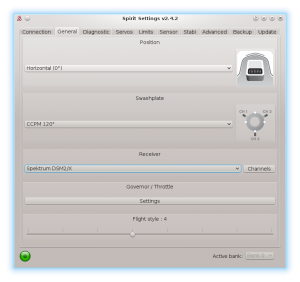Spektrum Integráció
A 2.4.3 verziótól használható a Spektrum Integráció!
Ez azt jelenti, hogy a Spirit egységeket valós időben teljes mértékben konfigurálhatja a Spektrum adóval, számítógép nélkül.
Contents
1 Követelmények
A működéshez szüksége lesz:
- Spektrum adó: DX6e, DX6 Gen 2, DX6 Gen 3, DX7 Gen 2, DX8 Gen 2, DX9, DX10T, DX18 Gen 1, DX18 Gen 2, DX18T, DX18QQ, DX20, IX12, IX20
- Soros telemetriai vevő: SPM4649T.
- Jeti integrációs kábel megrendelhető a boltunkban (vagy módosíthatja saját kezűleg a vezetéket).
- Spirit firmware: 2.4.3 (az új Bootloader villogásával lásd a Troubleshooting Hibaelhárítás részt)
2 Bekötés
2.1 SPM4649T vevő
A vevő mindent képes átvinni, beleértve a csatorna adatokat és a telemetriát. Ez azt jelenti, hogy nem kell mást csatlakoztatnia, kivéve ezt.
A Jeti integrációs kábel használatával nincs szükség további módosításokra a vevőkészülékben. Ha nem rendelkezik ezzel a kábellel, könnyen elkészítheti egy tűvel és egy tartalék szervó csatlakozóval.
Abban az esetben, ha az SPM4649T vevőkészüléke még nincs csatlakoztatva, ezt megteheti egy Bind csatlakozó-val. Csatlakoztassa a Bind csatlakozót a szervo aljzathoz. Ezután kapcsolja be a vevőt (használhatja a BEC tápegységet és/vagy az egység szabad portját, például a CH0 vagy az AUX2). Az opcionális műholdakat normál módon lehet csatlakoztatni, ahogyan a Vevő kézikönyvében leírták. Kézikönyv.
SPM4649T vevő A Jeti integrációs kábelt a Szervo-aljzathoz kell csatlakoztatni. Ezt a foglalatot az Összekapcsoláshoz is használják. Spirit egység A Jeti integrációs kábel másik végét úgy kell csatlakoztatni, hogy a narancssárga huzal legyen az AIL tűn. Tápkábel piros és barna vezetékkel a RUD portban. (lásd a fényképet)
2.2 Spektrum műholdak (opcionális)
A vételi képesség javítása érdekében további Spektrum műholdakat csatlakoztathat. Tehát a kombináció a következő lehet:
- Spirit 2 - 1x SPM4649T + 0-2x Spektrum műholdak
- Spirit Pro - 1x SPM4649T + 0-2x Spektrum műholdak
- Spirit - 1x SPM4649T + 0-1x Spektrum műholdak
- µSpirit 1x SPM4649T + 0-1x Spektrum műholdak
Ha ESC telemetry-át használnak, az elsődleges műholdat nem lehet csatlakoztatni. A Castle Creations és a Kontronik Kosmik / Jive Pro ESC telemetriai primer műholdja továbbra is használható.
3 Adó előkészítése
3.1 Firmware frissítés
Frissítse az adóját a legújabb 1.20 firmware-re a Spektrum Airware portal portálról. A SETUPS/UPDATES - FIRMWARE UPDATES menüben található a letölthető firmware. A SAX fájlt az SDCARD-on kell tárolni, és be kell helyezni az adóba. A System Setup/Transfer SD Card átvitele opcióként a Firmware frissítése lehetőséget választhatja.
A DX6e-nek nem szükséges a frissítése (az 1.00-as verzió működni fog).
3.2 Konfiguráció
Kapcsolja be az adót, és a Főmenüben adja meg a Telemetriát.
Konfigurálás:
- 1: ESC
- 2: Szöveg Gen
- 3: Repülési Csomag mAh
Amikor hozzáadja a Text Gen-t, ellenőrizze, hogy a Display opció Act vagy Roller állapotban legyen konfigurálva (a rádiótól függően).
Ezen a ponton az adója készen áll. Visszatérhet a főképernyőhöz.
4 Spirit Beállítások
Most már készen áll a készülék bekapcsolására. Ha a tápegység még nincs csatlakoztatva, azt javasoljuk, hogy csatlakoztassa az AUX1, AUX2 és / vagy CHO porthoz. A Spektrum integrációs kapcsolat használatának megkezdése előtt fontos a Spektrum DSM2/X vevő típusát beállítani a szoftver General fül -ön. Kérjük, indítsa el a Spirit beállításokat, és módosítsa a vevő típusát a képen látható módon. Ezután mentse a beállításokat (például a CTRL + S segítségével) vagy a Backup tab/Unit - Save lapot / - mentse el és indítsa újra az egységet.
5 Integrációs Menü
Az egység inicializálásakor beléphet a Spektrum Integration menübe, vagy megnézheti a telemetriai adatokat.
Indítsa el az adókészüléket, és a főképernyőn használja a hengert - forgassa jobbra, amíg meg nem jelenik az Blank screen Üres képernyő.
5.1 Belépés a menübe
Ezen a ponton az integrációs menü bezáródik, így véletlenül nem konfigurálhat egyetlen paramétert sem. A menü megnyitásához mozgassa jobbra az Oldalkormány-botot és a Csűrőt balra, és tartsa legalább 2 másodpercig. A menü megnyitásakor <READY> üzenet jelenik meg. Most elengedheti a botokat, és készen áll az összes paraméter beállítására.
5.2 A menü bezárása
Amint bezárja az Integrációs menüt (amikor repülni szeretne), ugyanezt az eljárást hajtsa végre a botokkal. Húzza és tartsa legalább 2 másodpercig a botot (Oldalkormány Jobbra - Csűrő balra ). A menü bezárása sikeres, ha a <CLOSED> felirat jelenik meg, akkor is, ha a botokat elengedi. Ha nem zárja be az integrációs menüt, akkor azt ideiglenesen letiltja, amint a fojtószelep-görbe meghaladja a 15% -ot. A kockázat minimalizálása érdekében javasoljuk annak megfelelő bezárását.
A menü elrendezése majdnem megegyezik a PC-szoftverrel, így könnyű navigálni.
Ugyanúgy működik, mint a PC-szoftver csatlakoztatásakor. Ez azt jelenti, hogy amikor a Spektrum Integráció menü megnyílik, megváltoztathatja azokat az alapvető paramétereket is, amelyek jelentősen befolyásolhatják a helikoptert.
A menüben való navigáláshoz használhat Csűrő/Aileron és Magassági/Elevator botokat. .
- Csűrő Balra - Vissza a menübe; Állítsa le a paraméter értékének szerkesztését.
- Csűrő jobbra - lépjen be az almenübe; A kiválasztott paraméter szerkesztése.
- Magassági fel - Menjen fel a menüben vagy almenüben; Növelje a kiválasztott paraméter értékét.
- Magassági le - Lépjen le a menüben vagy almenüben; Csökkentse a kiválasztott paraméter értékét.
Ha a bankváltást vagy a valósidejű hangolás funkciókat használja, miközben az integráció aktív, a menü átveszi a teljes ellenőrzést. Az egység nem érzékeli a kapcsolók helyzetének megváltozását. A bankváltáshoz a főmenüben van egy Bank paraméter, ahol manuálisan megváltoztathatja a bankot.
Ne felejtse el használni a Save Settings Beállítások mentése lehetőséget, ha a változtatásokat véglegesen el kívánja menteni.
6 Telemetriai adatok
Most itt az ideje az ESC telemetry ESC telemetria konfigurálásához (ha ezt a funkciót szeretné használni)'.
Ha a szolgáltatást nem használja, akkor továbbra is kap olyan telemetriai változókat, mint a rezgés szintje, a gáz százaléka és esetleg az RPM-leolvasás, az alábbiak szerint. Ezek automatikusan megjelennek, ha az adókészülék előkészítési lépése befejeződött.
6.1 Az adatok megjelenítése
A telemetriai adatok megjelenítéséhez mozgassa a görgetőt a fő képernyőn, amíg meg nem jelenik az ESC Status állapota.
Ha nem látja az ESC Status állapotát, kérjük, ellenőrizze, hogy elvégezte-e a szükséges konfigurációt.
A rendelkezésre álló telemetriai változók listája:
- RPM [Head RPM] - Fordulatszám amit az RPM érzékelő vagy az ESC ad..
- Volts [V] - ESC Telemetria | A fő akkumulátor feszültsége
- Motor [A] - ESC Telemetria | A fő akkumulátor áramerőssége
- Throttle [%] - Az ESC-nek küldött gáz állás százalékban
- Output [%] - Vibrációs szint (0-10% normális szint)
- FET Temp [°C] - ESC Telemetria | FET hőmérséklete
- Capacity [mAh] - ESC Telemetria | A fő akku elfogyasztott kapacitása
- BEC [V] - ESC Telemetria | BEC Feszültség
7 Hibaelhárítás
7.1 SPM4649T még kapcsolódás módban
Ez a probléma megoldható, ha frissíti az egység Bootloader-jét a legújabb verzióra. Minden egység esetén, melyet a 2.4.3-nál régebbi firmware-rel szállítottak, szükség lesz erre.
Könnyen megtehető, hogy újra elvégezze a villogási eljárást (a legfrissebb 4df fájllal), de mielőtt a Flash gombra kattint, nyomja meg a CTRL + B billentyűket. Ha egyszer megnyomják, akkor az Állapot: Bootloader Felülíró üzenet jelenik meg. Ezután kattintson a Flash gombra. A villogás sokkal hosszabb ideig tart, mint általában (két lépésben).
Csak akkor frissítse a rendszerbetöltőt, ha biztos abban, hogy a normál firmware frissítése megfelelően működik-e a számítógépen.